
La plupart des tests de vitesse et des comparaisons montrent clairement que Chrome est le navigateur le plus rapide sur Android Quel est le navigateur Android le plus rapide? Quel est le navigateur Android le plus rapide? Les navigateurs sur Android peuvent avoir différents moteurs de rendu, de sorte que certains navigateurs peuvent être plus rapides que d'autres. Lire la suite, mais cela ne signifie pas qu'il ne pourrait pas être mieux. Bien qu'il n'y ait pas d'extensions pour Chrome sur Android, il existe d'autres astuces pour le rendre éblouissant.
Autant que nous aimons le nouveau Firefox pour Android et sa mise en file d'attente de file d'attente Tab Queuing de Firefox 42 pour Android est génial - Essayez-le maintenant! La mise en file d'attente de tabulation de Firefox 42 pour Android est géniale - Essayez-le dès maintenant! Mozilla a publié une nouvelle version bêta de son célèbre navigateur Web Firefox et il a une fonctionnalité fantastique pour les smartphones Android. Tab Queuing ouvre des liens externes plus tard en arrière-plan dans Firefox. En savoir plus, c'est une fonctionnalité qui ne peut pas être répliquée dans Chrome. Mais il y en a beaucoup d'autres. Tout ce dont vous avez besoin est la version stable de Chrome pour Android, même si les astuces suivantes fonctionneraient également avec les versions Chrome Dev ou Chrome Beta.
Télécharger: Chrome pour Android (gratuit)
Quels sont les drapeaux Chrome?
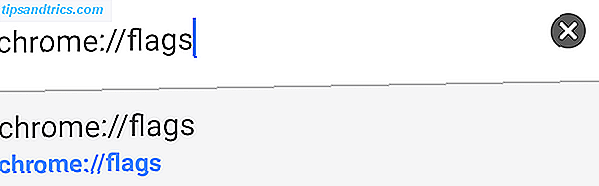
Google Chrome intègre quelques fonctionnalités expérimentales ou paramètres dans chaque version qui ne sont pas activés par défaut, mais les utilisateurs curieux peuvent bricoler pour les essayer. Ceux-ci sont classés sous "Drapeaux Chrome", auxquels vous pouvez accéder en visitant:
chrome: // drapeaux
Les indicateurs étant des fonctionnalités expérimentales, sachez qu'ils peuvent ne pas fonctionner parfaitement et causer des problèmes avec d'autres applications. Si vous observez cela, revenez simplement à tout changement que vous avez fait.
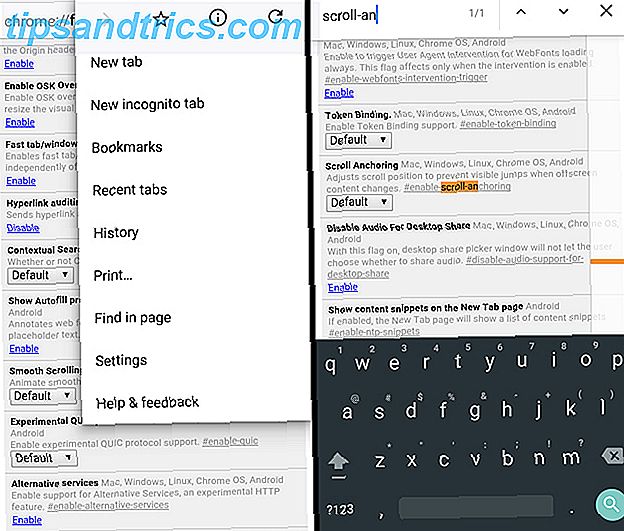
En changeant ces 8 drapeaux Accélérez Chrome en changeant ces 8 drapeaux Alors que beaucoup de gens prétendent que Chrome est un cochon de mémoire, il est possible d'améliorer considérablement la vitesse de votre navigateur en modifiant certains «drapeaux». ". Voici les huit meilleurs réglages que vous pouvez faire aujourd'hui. En savoir plus, vous pouvez également surcharger Chrome pour Android si vous connaissez les indicateurs à utiliser. C'est là que cette liste entre en jeu. Pour chaque drapeau, nous vous donnerons une adresse directe à visiter ou une phrase clé à entrer dans l'option «Trouver dans la page».
Maintenant, rappelez-vous, une fois que vous avez activé ou désactivé un drapeau, vous serez invité avec un bouton relancer maintenant comme ceci:
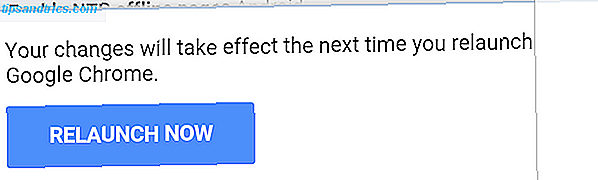
Les nouveaux paramètres ne prennent effet qu'après la relance de Chrome, ce qui signifie que tous vos onglets ouverts seront fermés. Nous vous conseillons donc de le faire une fois que vous aurez terminé de mettre en favoris les onglets importants, car il est probable que vous les perdrez dans ce processus.
Arrêter les liens Modifier la position en tant que charge de page
Ceci est l'une des choses les plus ennuyeuses sur le clic 7 erreurs désastreuses de clic de souris que vous ne voulez pas faire 7 désastreuses erreurs de clic de souris que vous ne voulez pas mettre entre de mauvaises mains, la souris pourrait se transformer en un outil destructeur. Nous vous montrons quelles routines de souris vous pourriez prendre pour acquis et comment ils rejettent les utilisateurs moins expérimentés. Lire la suite sur le Web. Vous allez ouvrir une page, voir un lien, et aller le taper - mais juste avant que votre doigt ne touche l'écran, le lien descend d'une ligne ou plus bas, et vous tapotez accidentellement sur un lien involontaire. C'est généralement parce qu'un nouvel élément sur la page est chargé dans cette fraction de seconde, mais il vous faut énormément de temps pour aller à la page suivante, revenir à celle-ci, puis appuyez sur la bonne.
La solution facile consiste à utiliser un simple commutateur qui s'assurera que le lien ne bouge pas pendant le chargement de la page.
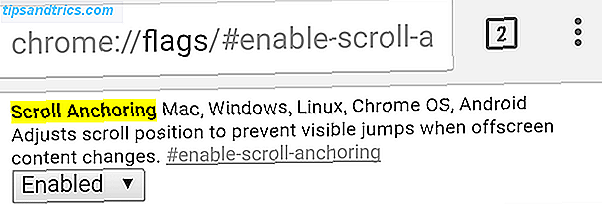
Voici comment activer cela. Aller à:
chrome: // flags / # enable-scroll-ancrage
Ou recherchez cette expression clé dans "Find in Page":
scroll-anchoring
Une fois que vous l'avez activé, relancez Chrome. La prochaine fois que vous êtes prêt à cliquer sur un lien pendant le chargement d'une page, il vous suffit d'aller de l'avant et de cliquer dessus sans vous soucier de l'écran qui saute et de manquer votre cible.
Activer "Mode Lecteur" pour une lecture plus facile
Un des secrets cachés dans iOS 9 10 iOS caché 9 Caractéristiques que vous n'auriez pas pu remarquer 10 iOS caché 9 Caractéristiques que vous n'auriez pas pu remarquer De sauver votre vie de la batterie à protéger votre vie privée, voici 10 additions iOS 9 qui méritent 15 minutes de la gloire. En savoir plus est le mode Reader amélioré de Safari, qui dépouille une page de tous les éléments non essentiels pour que vous puissiez lire un article sans être dérangé par des publicités ou des milliers de liens vers d'autres articles sur le même site. Eh bien, Chrome sur Android a aussi une fonction cachée.
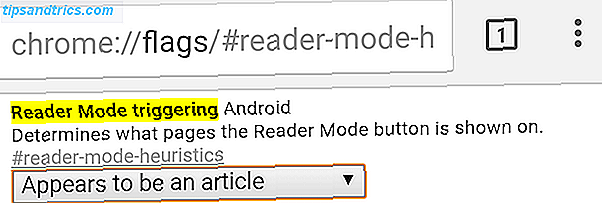
Voici comment activer cela. Aller à:
chrome: // flags / # lecteur-mode-heuristique
Ou recherchez cette expression clé dans "Find in Page":
Lecteur-mode
Sous "Mode Lecteur déclenchant Android", remplacez "Par défaut" par "Toujours" ou "Semble être un article". Je recommande ce dernier, de sorte que vous ne transformez pas accidentellement une page Amazon dans une vue semblable à un article.
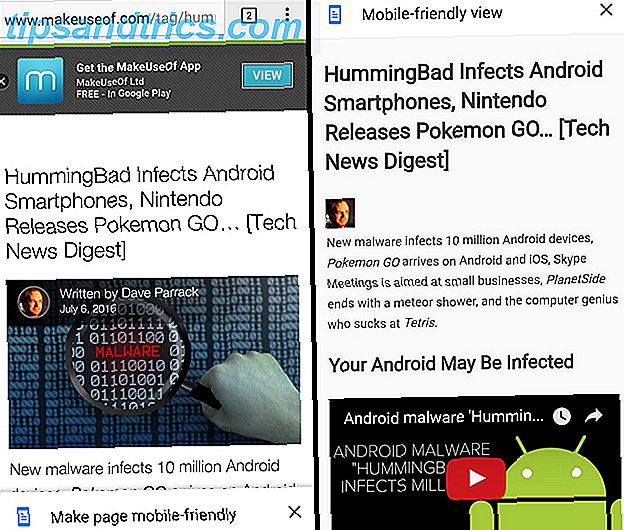
Maintenant, chaque fois que vous lisez un article, vous obtenez une petite fenêtre en bas de l'écran vous demandant si vous voulez rendre la page mobile-friendly. Touchez cela et il enlèvera la page des éléments non essentiels pour une expérience de lecture propre.
Ne pas ouvrir la même page deux fois
Gestion des onglets est un gros problème sur la gestion des onglets Chrome Master de bureau dans Chrome avec ces fonctionnalités intégrées de gestion des onglets Master dans Chrome avec ces fonctionnalités intégrées Il est temps de maîtriser la gestion des onglets dans Chrome. Voyons voir ce qui est possible sans installer une seule extension. Lire la suite, et un encore plus grand sur Android. Lorsque vous avez plusieurs onglets ouverts, il est difficile de les parcourir ou de savoir ce que vous avez déjà ouvert. Souvent, vous finirez par ouvrir l'un de vos sites favoris deux fois, car en tapant sur «Nouvel onglet», le raccourci du site depuis votre numéro abrégé est plus facile que de chercher.
Bien sûr, cela a un effet néfaste sur la RAM de votre téléphone Android et les performances générales. Un paramètre Chrome tente de résoudre ce problème. Si vous utilisez Facebook sur Chrome comme vous devriez Comment Facebook gâche votre Android (et ce que vous pouvez faire) Comment Facebook gâche votre Android (et ce que vous pouvez faire) Si vous vous souciez de la vie de la batterie, la performance ou la vie privée, vous êtes va vouloir désinstaller l'application Facebook officielle et utiliser l'une de ces alternatives. En savoir plus, et vous appuyez sur son icône de la numérotation rapide, Chrome vous emmènera à l'onglet Facebook déjà ouvert au lieu de charger le site à nouveau dans un nouvel onglet.
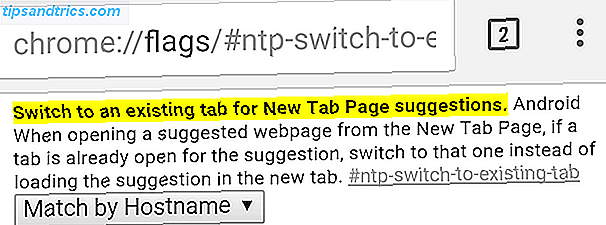
Voici comment activer cela. Aller à:
chrome: // flags / # ntp-passer à l'onglet existant
Ou recherchez cette expression clé dans "Find in Page":
passer à existant
Modifiez "Basculer vers un onglet existant pour les suggestions de page Nouvel onglet" pour "Correspondance par nom d'hôte". De cette façon, vous serez automatiquement redirigé vers un onglet ouvert au lieu de faire en sorte que votre Chrome fasse deux fois le même travail. Efficacité!
Ouvrir les résultats de recherche plus rapidement
L'omnibox de Google Chrome est un outil puissant 11 astuces pour devenir un utilisateur de puissance Omnibox Chrome 11 astuces pour devenir un utilisateur de puissance Omnibox de Chrome Voulez-vous devenir un utilisateur de puissance Omnibox et économiser beaucoup de temps et de frappes? Tout ce dont vous avez besoin, ce sont quelques bonnes extensions et un peu de connaissances sur la façon de modifier les paramètres de recherche .... Lire la suite, vous permettant à la fois de rechercher et d'ouvrir des liens, en dehors de diverses autres tâches. Mais la recherche est sa principale caractéristique, puisque vous obtenez des résultats Google presque instantanément. Ne serait-il pas génial que les liens soient chargés aussi vite quand vous les avez tapés? Eh bien, il y a un truc pour les accélérer.
Lorsque vous appuyez sur l'un de ces résultats, Chrome pour Android commence à charger la destination, un élément à la fois. Mais Google a déjà mis en cache cette page et sait de quelles ressources la page a besoin en fonction des éléments. Ainsi, si vous activez "Pré-rechercher les résultats de recherche", Chrome contactera Google pour charger intelligemment ces autres ressources critiques parallèlement à la page.
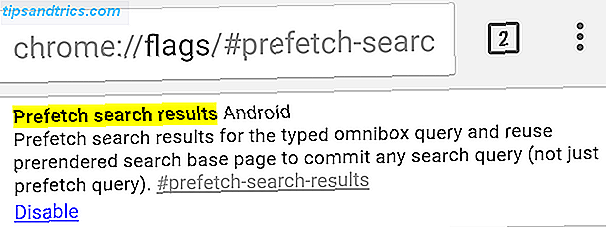
Voici comment activer cela. Aller à:
chrome: // flags / # prefetch-search-results
Ou recherchez cette expression clé dans "Find in Page":
prélecture
C'est un peu compliqué, mais ça vaut le coup. Le résultat final, selon Google, est que votre page charge 100-150 millisecondes plus rapidement. Et non, vous n'encourez aucun frais de données supplémentaires. Votre navigateur ouvre la même page qu'il aurait autrement, il ne fait que changer l'ordre des choses.
Enregistrer les pages hors ligne, y compris les onglets récents
Vous voyez une page en cours de navigation. Vous savez que c'est intéressant mais vous voulez le vérifier plus tard. Pourquoi devriez-vous devoir charger l'article encore quand vous revenez à lui? Il existe un moyen facile de l'enregistrer hors ligne dans Chrome, ce qui en fait l'une des meilleures applications Android hors ligne pour vivre sans données Les meilleures applications Android hors connexion pour vivre sans données Les meilleures applications hors connexion pour vivre sans données Pas besoin d'eux. Voici comment vous pouvez vous en tirer sans en tirer pleinement parti de votre smartphone Android. Lire la suite .
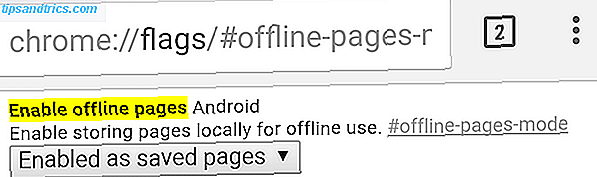
Voici comment activer cela. Aller à:
chrome: // flags / # mode hors connexion
Ou recherchez cette expression clé dans "Find in Page":
Mode pages hors connexion
C'est le premier pas. Dans ce cas, vous serez invité à sélectionner "Activé en tant que signets" ou "Activé en tant que pages enregistrées", et vous devrez choisir ce dernier.
Maintenant, chaque fois que vous "star" une page dans Chrome, il sera enregistré hors ligne, avec des images et tous les autres éléments. Vous voulez une page hors ligne? Juste l'étoile. Vous pouvez y accéder à tout moment via Menu > Pages enregistrées .
Bien sûr, vous pouvez utiliser Pocket pour Android pour le lire plus tard Pocket 5 pour Android: Une manière polie d'économiser du contenu pour lire plus tard Pocket 5 Pour Android: Une manière polie d'économiser du contenu à lire plus tard Le Web est plein de chats. Sérieusement, ils sont partout. Il en est de même pour d'autres mèmes stupides et beaucoup d'autres choses qui conspirent pour attirer votre attention. Alors, comment prenez-vous le temps de lire les bonnes choses? Lire la suite, mais des services comme Pocket ne fonctionnent pas bien avec chaque site, surtout des choses comme une discussion sur votre forum préféré.
Ce mode hors connexion est vraiment utile lorsque vous naviguez sur Internet et que vous perdez soudainement la connectivité. Les onglets que vous avez visités récemment ne sont malheureusement pas disponibles maintenant. Sauf si vous activez un autre drapeau ...
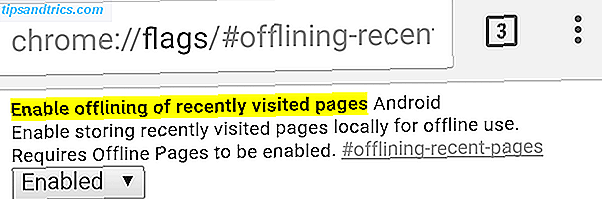
Voici comment activer cela. Aller à:
chrome: // flags / # déconnecté-pages-récentes
Ou recherchez cette expression clé dans "Find in Page":
Hors ligne
Activer le décompte des pages récemment visitées et Android fera automatiquement une copie hors ligne de sorte que vous pouvez appuyer sur le bouton "Retour" et toujours revenir en arrière, contrairement à voir ce message d'erreur de connexion brisée.
Montrez-nous un drapeau cool!
Heureusement, cette liste devrait vous aider à faire de votre Chrome un bien meilleur qu'avant. Certains anciens drapeaux ne fonctionnent plus, comme le fameux réglage de la RAM, mais nous sommes toujours heureux d'entendre parler d'autres moyens d'accélérer Chrome.
Si vous connaissez un drapeau Chrome cool ou un autre paramètre, dites-nous dans les commentaires ci-dessous! Ou si vous avez d'autres conseils pour les drapeaux ci-dessus, c'est bienvenu aussi.



